Reklāma
Google e-pasta pakalpojums radās muļķu dienā. Šodien tas nav joks. Mēs nevaram iztikt dienu bez tā.
Nieki par Gmail, iespējams, nav noderīgi produktivitātei, taču es domāju, ka jūs pielaidīsit padomu, kas parāda, kā deleģēt e-pastu palīgam vai dzīvesbiedram. Izrādās, Google ir piepildīts ar šiem mazajiem tīrradņiem. Mēs tos ignorējam, jo dažreiz mēs uzskatām, ka kopīgi rīki ir pašsaprotami.
Google rīki ir: ilgstošs produktivitātes padomu avots Google rīku ceļvedis: padomi un ieteikumi, bez kuriem nevar iztiktAtrodiet padomus, viltības un hakatus, kas palīdzēs labāk izmantot jau izmantotos Google rīkus. Rokasgrāmata aptver piecus galvenos Google pakalpojumus. Lasīt vairāk kas var palīdzēt maksimāli izmantot mums pieejamos resursus. Mēs droši vien varētu dzīvot bez viņiem, bet kāpēc gan mums?
Šeit ir desmit Google izstrādājumu laika taupīšanas funkcijas, bez kurām mums nevajadzētu iztikt.
Google uzdevumu kontrolsaraksts

Google uzdevumi bieži mani ir atvedis atpakaļ, kad manas smadzenes bija devušās pastaigā. Tas varētu būt viens no nepietiekami izmantotajiem rīkiem, lai no jūsu e-pastiem izveidotu izpildāmus uzdevumus.
Metjū Cutts, pazīstamais Google inženieris tā domā. Viņš izmanto Google uzdevumus, lai pārvaldītu savu uzdevumu sarakstu, un uzlādē to ar tādiem paplašinājumiem kā Jauna cilne uzdevumiem un labāki Google uzdevumi. Pēdējais piešķir utilitārajiem Google uzdevumiem patīkamāku seju. Varat arī izmēģināt Google uzdevumu uzlabojumi kas piešķir jums etiķetes un atslēgvārdus, lai izceltu svarīgo lietu jūsu uzdevumu sarakstā.
Kamēr tas ir apkārt, varat arī izmantot šos piecas Google uzdevumu izmantošanas metodes Pieci slepkavas veidi, kā izmantot Google uzdevumusJa jūs esat tāds kā es, jūs vairāk laika pavadāt savu uzdevumu pārvaldībā, nekā jūs tos faktiski izpildāt. Tas viss attiecas uz vairākiem sarakstiem, piekļuvi bezsaistē un visu jūsu uzdevumu veikšanu, atrodoties ceļā. Kopš mēs pēdējo reizi apskatījāmies ... Lasīt vairāk uz darbvirsmas.
Atcerieties video sapulci
Pievienojiet saiti Google+ Hangout sesijai visiem kalendāra notikumiem ar vienu klikšķi. Tas ir mazs iestatījums, kas ļauj saglabāt pastu vai divus. Bieži vien esmu nosūtījis atsevišķu pastu, lai kādam pastāstītu par Google Hangouts sapulci. Vai arī video sapulce man ir zaudējusi prātu līdz pēdējam brīdim (ārkārtas situācija, ja jums ir jāatslāpē istaba, kuru var redzēt tīmekļa kamera).
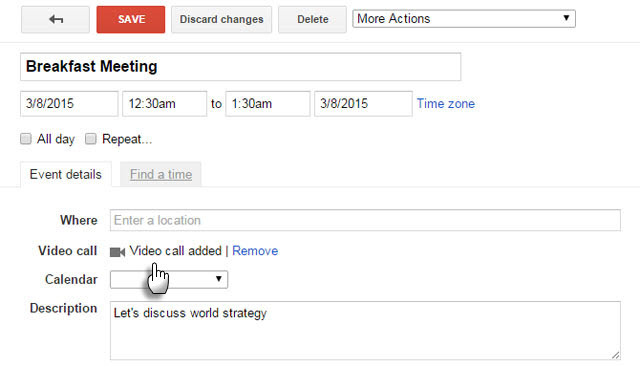
Turpmākās Hangout sesijas iestatīšana, veicot trīs vienkāršas darbības:
- Dodieties uz Google kalendāru. Noklikšķiniet uz Izveidot.
- Ievadiet informāciju par savu notikumu.
- Noklikšķiniet uz Pievienot videozvanu. Kad visa informācija ir vietā, noklikšķiniet uz Saglabāt.
Arī citi to var pievienojiet video sapulci uz notikumu, ja kalendārs tiek dalīts starp dalībnieku.
Iesūtnes nulle ar arhīvu un ātrajām saitēm
Es domāju, ka mēs pārāk daudz uztraucamies par Inbox Zero. Gmail ir divas parocīgas (un bieži vien nepietiekami izmantotas) funkcijas, kuras var visus ziņojumus aizkavēt aiz aizkara, vienlaikus nezaudējot tos.
Arhīvs Poga augšpusē izdzēš visus e-pastus no redzamības vietas, saglabājot tos neskartus mapē All Mail. Bet kā izsekot svarīgākajiem, kas jums vajadzēs atgriezties vēlāk?
Ātrās saites ir mazais varonis pakalpojumā Gmail Labs. Ātrās saites palīdz saglabāt visus ziņojumus, kurus vēlaties lasīt vēlāk.
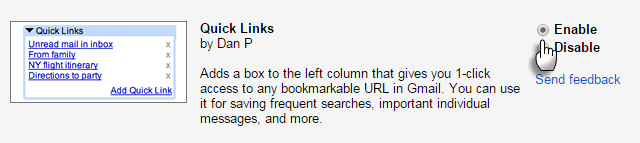
Iespējojiet ātrās saites no Gmail Labs. Ja kreisajā sānjoslā to neredzat, noklikšķiniet uz trim mazajiem punktiem (sīkrīki). Atveriet jebkuru e-pastu, kuru vēlaties lasīt vēlāk. Pēc tam noklikšķiniet uz Pievienojiet ātro saiti ekrāna apakšējā kreisajā stūrī. Lodziņā, kurā parādās saite uz e-pastu, norādiet aprakstošu vārdu.

Tagad jūs varat tikai ar klikšķi atcerēties šo e-pastu no jebkuras vietas iesūtnē. Cik sarežģīta ir Inbox Zero, izmantojot arhīvu, etiķetes, ātrās saites un jaudīgo Gmail meklēšanu?
Lasiet e-pastu ātrāk, izmantojot Gmail Auto Advance
Nav aprēķināts, cik reizes pakalpojums Gmail Labs “Atsaukt” ir saglabājis manu bekonu. Šī funkcija ir sejas taupīšana. Ir arī Automātiska virzība Lab iezīme, kas ir laiks taupītājs. Tas ir ieteicams cilvēkiem ar dūšīgām iesūtnēm.
Kad Gmail tiek izdzēsts, arhivēts vai izslēgts, saruna Gmail tiek atgriezta atpakaļ iesūtnē. Iespējot automātisko uzlabošanu, jūs nekavējoties ejat uz nākamo (vai iepriekšējo) e-pastu ikreiz, kad izdzēšat vai arhivējat ziņojumu. Saglabātās mazās sekundes tiek pieskaitītas, pārvelkot simtiem ziņojumu.

Iespējojiet to pakalpojumā Gmail Labs (Zobrata ikona> Iestatījumi> Laboratorijas). Noteikti iespējojiet to, ja atrodaties iesūtnes pavasara tīrīšana 5 darbības soļi, kā izārstēt iesūtnes nulles e-pasta neprātuInbox Zero ir viens no populārākajiem ieteikuma vārdiem. Lai patiesi atrisinātu e-pasta problēmas, jums ir jāiet tālāk par Inbox Zero un jānovērš pamata problēmas. Lasīt vairāk uzdzīve.
Neuztraucieties par punktiem
Jūs nesaņēmāt vēlamo e-pasta ID, un tas bija jāpielāgo ar punktu vai diviem. Mēģiniet to pareizi uzrakstīt pa tālruni ar lielu fona troksni. Gmail aizstājvārdus nix, kas kaitina un novērš nepareizi novirzītu e-pasta ziņojumu saņemšanu.
Ja jūsu e-pasta adrese ir [email protected], tas ir tas pats, kas [email protected].
Dodieties kādam pa tālruni ar pēdējo. Jūsu e-pasta ID versija bez punktiem padara to vieglu visiem.
Saglabāt cilnes vēlākai izmantošanai
Pārāk daudz cilņu ir resurss, kas palielina jucekli. Tās satrauc arī tad, ja jums tās jāslēdz, nezaudējot viņu atrašanās vietu. Cilnes pārvaldības paplašinājumi Saglabājiet un atkārtoti ielādējiet pārlūkprogrammas cilnes tieši tā, kā jums patīk, izmantojot izkārtojuma pārvaldnieku [Chrome]Manuprāt, izkārtojuma pārvaldnieks ir funkcija, kurai kā noklusējuma vajadzētu būt pārlūkprogrammai Chrome vai visiem pārlūkiem. Tas nav sarežģīts darbs, tas vienkārši ļauj jums ietaupīt ... Lasīt vairāk piemēram Izkārtojuma vadītājs pievērsties šai problēmai. Bet tad šeit ir vienkāršāks risinājums, kas nenozīmē Chrome uzpūšanos ar citu paplašinājumu. Noslēpums slēpjas pazemīgā grāmatzīmju mapē.
Pievienojiet grāmatzīmēm jaunu mapi (grāmatzīmju joslā vai izvēlnē). Es nosaucu mīnu par “All Saved Tabs”.
Ja vēlaties saglabāt visas atvērtās cilnes vēlākai izmantošanai, ar peles labo pogu noklikšķiniet uz jebkuras pārlūka cilnes un atlasiet Grāmatzīmēt visas cilnes… Var izmantot arī saīsni - Ctrl-Shift-D.

Kā atrašanās vietu atlasiet izveidoto grāmatzīmju mapi. Piešķiriet cilņu grupai noteiktu vārdu - tā tiek izveidota jauna mape mapē “Visas saglabātās cilnes”. Jūs varat saglabāt cilnes ar to pašu metodi pārlūkprogrammā Firefox.
Lai atjaunotu cilnes, vienkārši ar peles labo pogu noklikšķiniet uz grupas (mapes), kuru vēlaties atjaunot, un noklikšķiniet uz “Atvērt visas grāmatzīmes”. Šis risinājums ir noderīgs arī tad, ja sinhronizējat grāmatzīmes dažādās ierīcēs.
Automātiski ģenerēt paroles pārlūkā Chrome

Drošu paroļu iestatīšanai ir daudz iespēju. Iemetiet šo eksperimentālo Chrome funkciju maisījumā, lai ātri reģistrētos. Lastpass “konkurents” dienasgaismu sāka redzēt 2012. gadā, un tas joprojām nav pārliecināts par pastāvīgu armatūru. Iedziļinieties Chrome slepenajos iestatījumos un iespējojiet tam dažas ātras un drošas paroles. Nejaušās izvēles metode neatšķiras no tās, kuru izveidoja tādas lietotnes kā LastPass.
Tas ir vienkāršs, un tam ir tikai trīs soļi.
- Palaidiet pārlūku Google Chrome. Veids par: karogi universālajā lodziņā. Piezīme: par: karogi vai hroms: // karogi ir URL pārlūkā Chrome, kas atklāj slēptos iestatījumus un ļauj izmēģināt jaunas pārlūka Chrome funkcijas, kamēr tās ir eksperimentālas.
- Ritiniet sarakstu uz leju, līdz atrodat lauku Iespējot paroļu ģenerēšanu. Noklikšķiniet uz nolaižamās izvēlnes un atlasiet Iespējots.
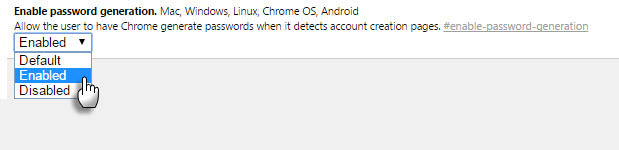
- Atkārtoti palaidiet pārlūku Chrome. Katru reizi, reģistrējoties jaunam kontam, paroles laukā vajadzētu redzēt atslēgas ikonu. Noklikšķinot uz ikonas, tiek izveidota automātiska parole. Paroli var saglabāt arī pārlūkā Chrome.
Deleģējiet savu e-pastu
Jūs neuzticēsities savam Gmail kādam citam. Es dzirdu, ka reālu dzīvesveidu Jeeves ir greznība, bet virtuālais palīgs 5 labākās vietnes virtuālā palīga atrašanaiVirtuālais palīgs ir reāla persona, kas atbalsta jūs vai jūsu biznesu attālināti no viņu mājas biroja. Viņi faktiski var atrasties jebkur, un viņu sniegtie pakalpojumi var būt no profesionāliem administratīviem, tehniskiem, personīgiem vai ... Lasīt vairāk var būt milzīgs laika taupītājs. Sadarbības ekonomikā ir nepieciešama jebkura palīdzība, lai pārvaldītu iesūtnes pārslodzi. Ja jums ir bažas par drošību, varētu būt noderīga otrās e-pasta identitātes iestatīšana, lai apstrādātu noteiktus e-pastus. Atļaujas var atsaukt jebkurā laikā.
Gmail ļauj deleģēt e-pasta un kalendāra uzdevumus desmit cilvēkiem. Google Apps lietotāji var norādīt 25 lietotājus. Google parāda jums veicamās darbības izveidot e-pasta delegāciju un spēkā esošie ierobežojumi. Līdzīga pieeja darbojas Google kalendārs.
Precīza atlase ar caret pārlūkošanu
Varbūt jūs esat klaviatūras ninja. Vai arī nevēlaties pārāk daudz paļauties uz peli. Ieslēdziet pārlūkprogrammu Caret pārlūkošana, kas ir uzlabota piekļuves funkcija pārlūkā Chrome. Karjera ir pārvietojams kursors, lai atlasītu tekstu. Izmantojiet bulttaustiņus, lai pārvietotos tīmekļa vietnē tāpat kā teksta apstrādes dokumentā.
Lai aktivizētu caret pārlūkošanu, instalējiet šo pieejamības paplašināšana. Ieslēdziet un izslēdziet to ar F7. Izmantojiet bulttaustiņus, lai pārvietotos pa lapu. Lai atlasītu tekstu, nospiediet taustiņu Shift + bultiņas. Atveriet vietrāžus URL ar taustiņu Enter, kad saitēs atrodas caret.

Izmantojot praksi, teksta izvēle ir precīzāka, ja daudz kopējat un ielīmējat. Es neesmu virtuozs klēpjdatora sliežu blokā, tāpēc ieslēdzu to labāka produktivitāte mazos ekrānos Vai strādājat pie maza ekrāna? Izmantojiet šos 6 padomus, lai uzlabotu produktivitātiKlēpjdatori ir lieliski piemēroti, lai paveiktu lietas, atrodoties ceļā, taču mazie ekrāni to var ierobežot. Varat paveikt vairāk, izmantojot dažus saīsnes, dažas noderīgas lietotnes un labu organizāciju. Lasīt vairāk .
Jūsu Google meklētājprogramma
Pielāgota meklētājprogramma ir snaipera šautene. Pielāgota meklētājprogramma, kas mērķē uz jūsu iecienītāko vietņu kopu, ir kā vairāku mucu raķešu palaišanas ierīce. Google pielāgotā meklēšana var izveidot savam emuāram vai pievienot grāmatzīmēm kā publisku URL. CSE ir divu veidu - apmaksāta un bezmaksas ar ierobežojumiem. Bezmaksas versija ierobežo līdz 100 meklēšanas rezultātiem, taču individuālām vajadzībām to vajadzētu pietikt.

Izveidojiet vienkāršāku bezmaksas versiju, kurai ir publisks URL. Saglabājiet to kā grāmatzīmi un dalieties tajā ar citiem savas komandas pārstāvjiem. Pielāgota meklētājprogramma ir īslaicīga saīsne, regulāri meklējot dažās atlasītās vietnēs. Meklēšana pēc nesena datuma un atbilstības palīdz sašaurināt meklētās tēmas.
Kā Geek ir padziļināta apmācība, kas parāda vienkāršās iekšējās un ārējās lietas.
Sekundes papildina
Daļa “nepietiekami izmantota” ir relatīva. Bet bieži vien spīdīgās jaunās lietotnes novērš mūsu uzmanību, kamēr risinājums varētu būt paslēpts acīmredzamā vietā. Ietaupot laiku, pat nelielas iestatījumu izmaiņas, lai palielinātu meklēšanas rezultātu skaitu līdz 100 vienā lapā. Vislabākais produktivitātes rīks ir tas, kas darbojas tikai jums. Vai tie darbojas pietiekami labi?
Pastāstiet mums par padomu vai funkciju, kas mainīja veidu, kā jūs apspriežat savu dzīvi ar Google rīkiem. Kurš ir Google pakalpojums, par kuru jūs vēlētos uzzināt vairāk?
Saikat Basu ir interneta, Windows un produktivitātes redaktora vietnieks. Pēc MBA šķēršļu un desmit gadus ilgas mārketinga karjeras noņemšanas viņš tagad aizrautīgi palīdz citiem uzlabot viņu stāstīšanas prasmes. Viņš pieskata trūkstošo Oksfordas komatu un ienīst sliktos ekrānuzņēmumus. Bet fotogrāfija, Photoshop un produktivitātes idejas nomierina viņa dvēseli.